 Laut sprechen.
Laut sprechen.Visuell sprechen. Receive practical tips on how to communicate visually,
right in your inbox.

Sie müssen eine PowerPoint-Präsentation erstellen und fürchten sich vor ihr? Ihre Präsentationen müssen nicht immer trocken, langweilig und begrenzt sein. Mit diesen Tipps für PowerPoint-Präsentationen werden Sie in der Lage sein, eine dynamische und fesselnde Präsentation zu erstellen.
Beginnen wir ganz am Anfang, noch bevor Sie Ihr Präsentationstool öffnen.
Bevor Sie sich Gedanken über die Gestaltung Ihrer Präsentation machen, sollten Sie zunächst Ihre Redepunkte aufschreiben und Ihre Rede skizzieren.
Achten Sie auf beliebte und ansprechende Präsentationsstrukturen, damit Sie wissen, welchen Rahmen Sie bei Ihrem Vortrag einhalten wollen. Dadurch wird es auch einfacher, eine Gliederung zu erstellen, die sich auf jedes Ihrer Gesprächsthemen konzentriert.
Sobald Sie eine Gliederung erstellt haben, die Ihr Thema darstellt und jedes wichtige Element, das Sie behandeln müssen, berührt, können Sie mit der Suche nach einer PowerPoint-Präsentationsvorlage beginnen, die zu Ihrem Thema passt.
Oder Sie können die Präsentationsvorlagen von Visme unten durchblättern.
Wenn es darum geht, Ihre Inhalte auf Ihre PowerPoint-Präsentationsfolien zu übertragen, müssen Sie sicherstellen, dass Ihre Folien sauber, leicht zu lesen und ansprechend sind.
Das bedeutet, dass Sie eine Vielzahl von verschiedenen kreativen Themen ausprobieren sollten. Wir haben zwar einen Beitrag mit über 100 kreativen Präsentationsideen, die Sie sich ansehen sollten, aber hier sind ein paar Möglichkeiten, wie Sie Ihre Präsentation wirklich hervorheben können.
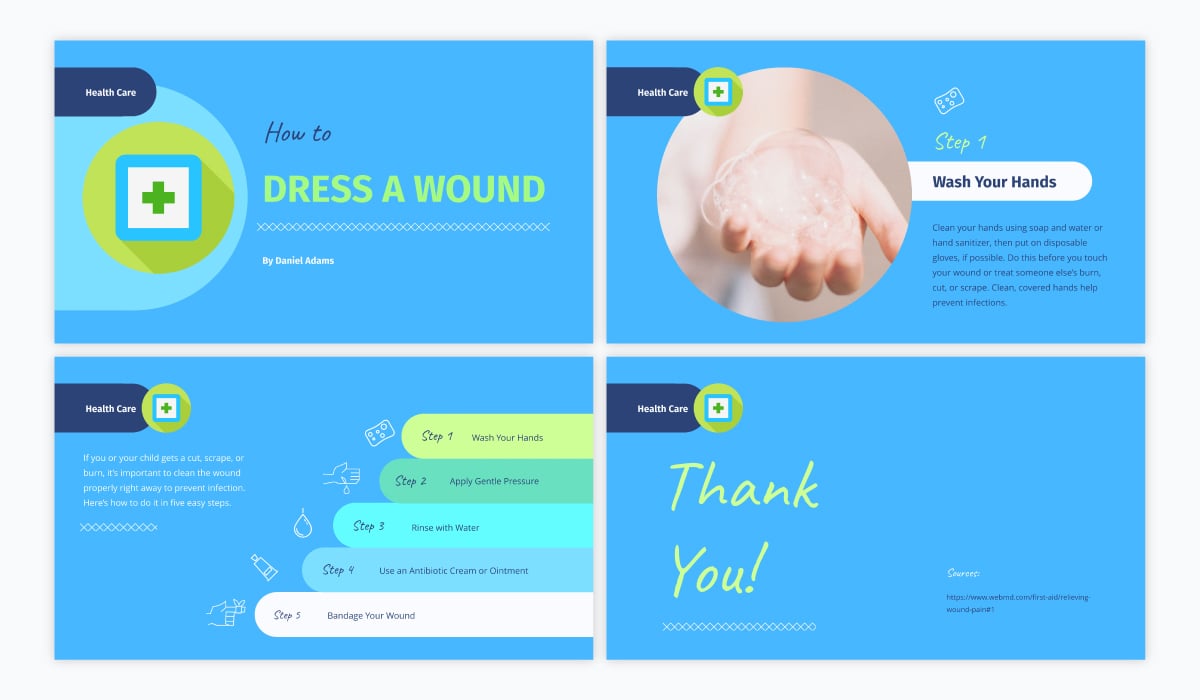
Während eine Fotocollage oder ein Bildhintergrund in PowerPoint-Präsentationen oft die erste Wahl sind, möchten wir Sie dazu ermutigen, etwas anderes zu machen!
Nehmen Sie sich ein Beispiel an dieser Vorlage, indem Sie verschiedene Gestaltungselemente nutzen. Hier sehen wir einen einfarbigen Hintergrund, Formen, Icons und Text, die die Folien dieser Präsentation schmücken.
Und natürlich wird auf einer der Folien ein Foto hinzugefügt, um die Aussage zu unterstreichen, aber es wird als Gestaltungselement und nicht als Grundlage der Folie verwendet.
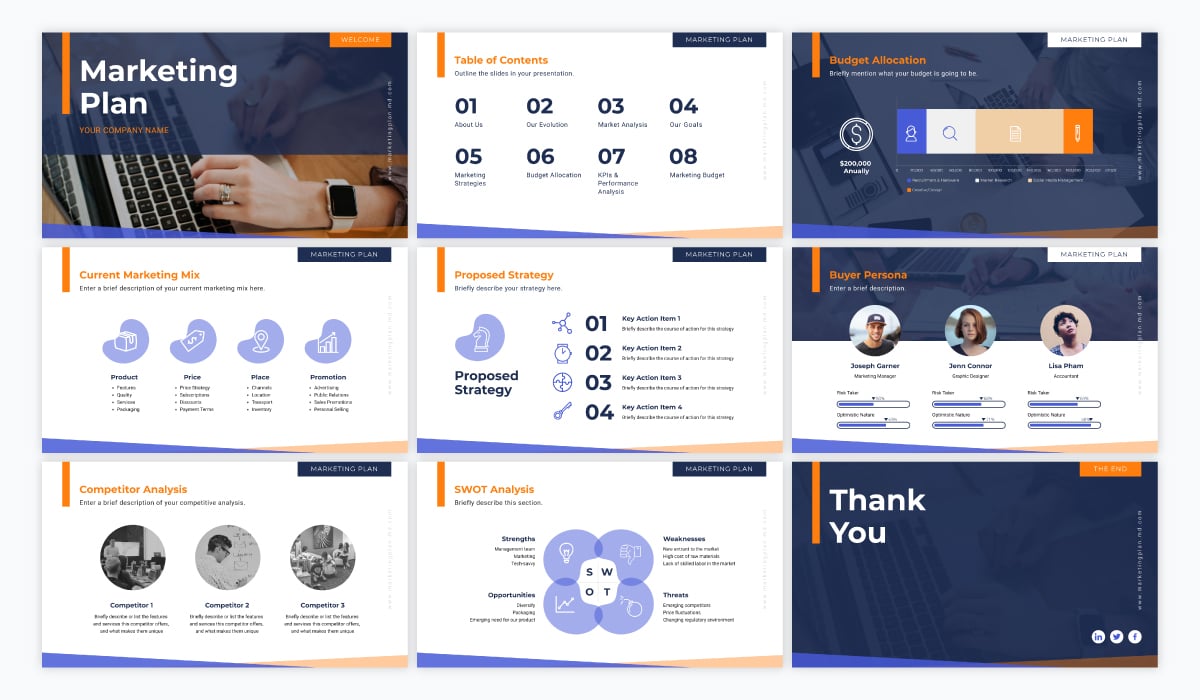
Die Farbpalette ist wichtig, und die Verwendung eines kräftigen und hellen Farbschemas ist eine gute Möglichkeit, die Aufmerksamkeit des Publikums zu erregen und den Eindruck zu erwecken, dass Sie Ihr Thema ernst nehmen.
Ein kräftigeres Farbschema hinterlässt bei Ihren Zuschauern einen bleibenden Eindruck und trägt dazu bei, dass sie Sie als Autorität in Bezug auf die Informationen, die Sie weitergeben, wahrnehmen.
Diese Präsentationsvorlage verwendet ein kräftiges Farbschema in Blau und Orange, um sich abzuheben. Um eine Idee für eine Farbpalette für Ihre nächste Präsentation zu bekommen, schauen Sie sich diese 50 Kombinationen an.
Im letzten Punkt haben wir bereits einige verschiedene Präsentationsvorlagen vorgestellt, die auf unserer Plattform verfügbar sind. Was merken Sie?
Hier ist ein weiteres Beispiel, das Sie sich ansehen können.
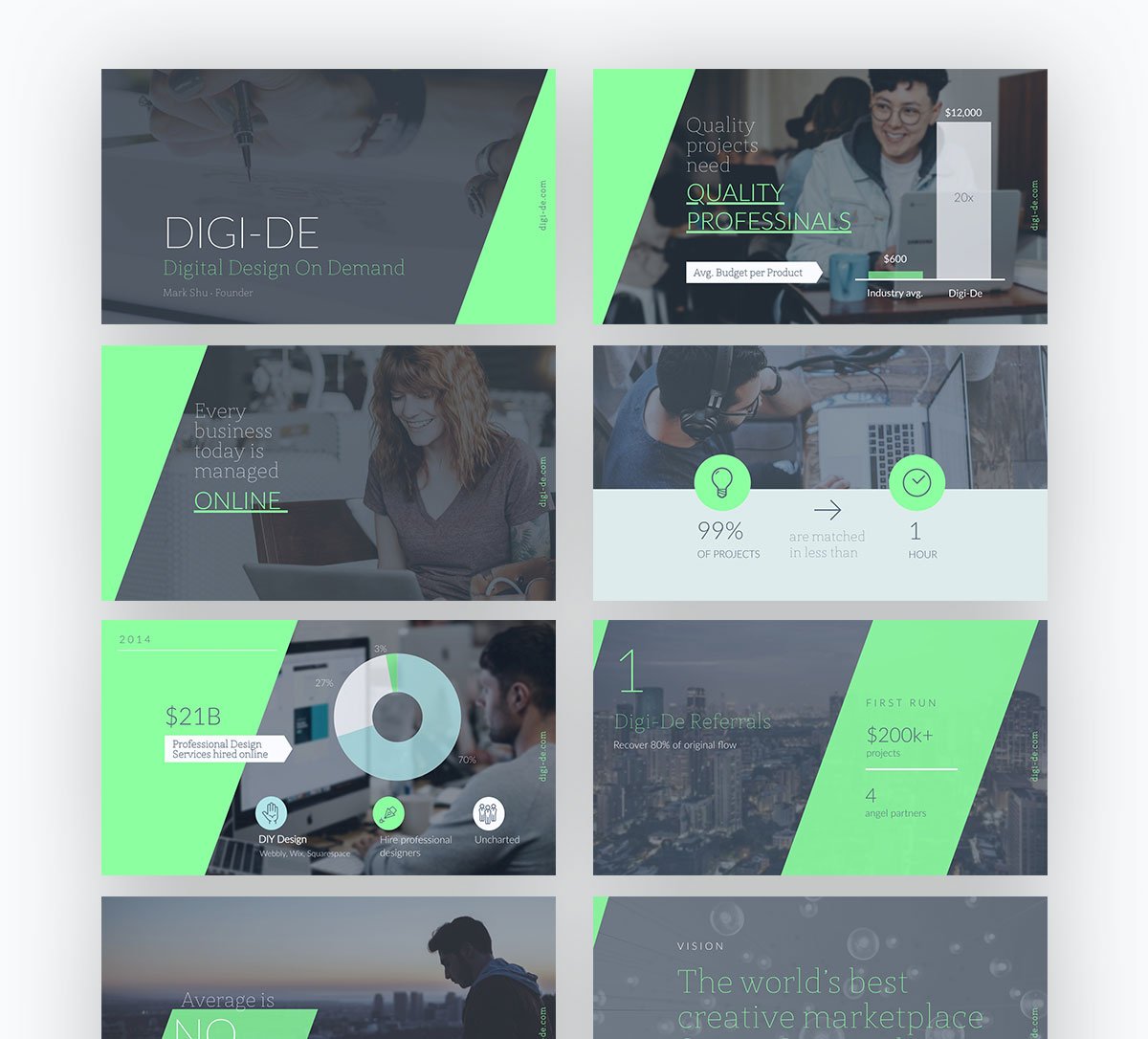
Alle Folien haben ein ähnliches Aussehen und eine ähnliche Anmutung, so dass ein zusammenhängendes Präsentationsdeck entsteht, das absichtlich und professionell gestaltet wirkt.
Stellen Sie sich vor, Sie säßen in einer Präsentation, die in etwa so aussieht.
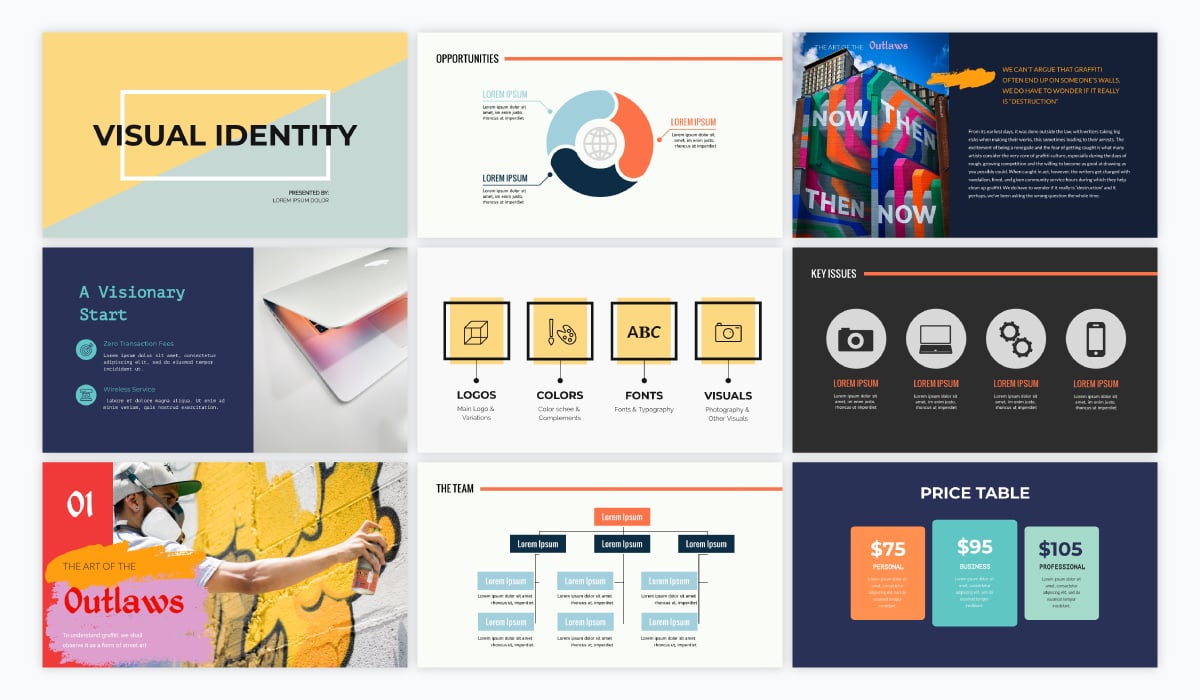
Das sieht chaotisch und unübersichtlich aus. Das Design sieht amateurhaft aus, und Ihr Publikum wird verwirrt sein, wie diese Folien zusammen einen Sinn ergeben.
Da ein konsistentes Design ein wesentlicher Bestandteil einer ansprechenden Präsentation ist, haben wir auch einige verschiedene Präsentationsthemen mit Hunderten von Folien erstellt, die alle demselben Designthema folgen.
Unten sehen Sie ein Beispiel für unser modernes Präsentationsthema mit über 900 verschiedenen Folien, damit Sie eine Vielzahl von Folien finden, die sich perfekt für Ihr nächstes Foliendokument eignen.
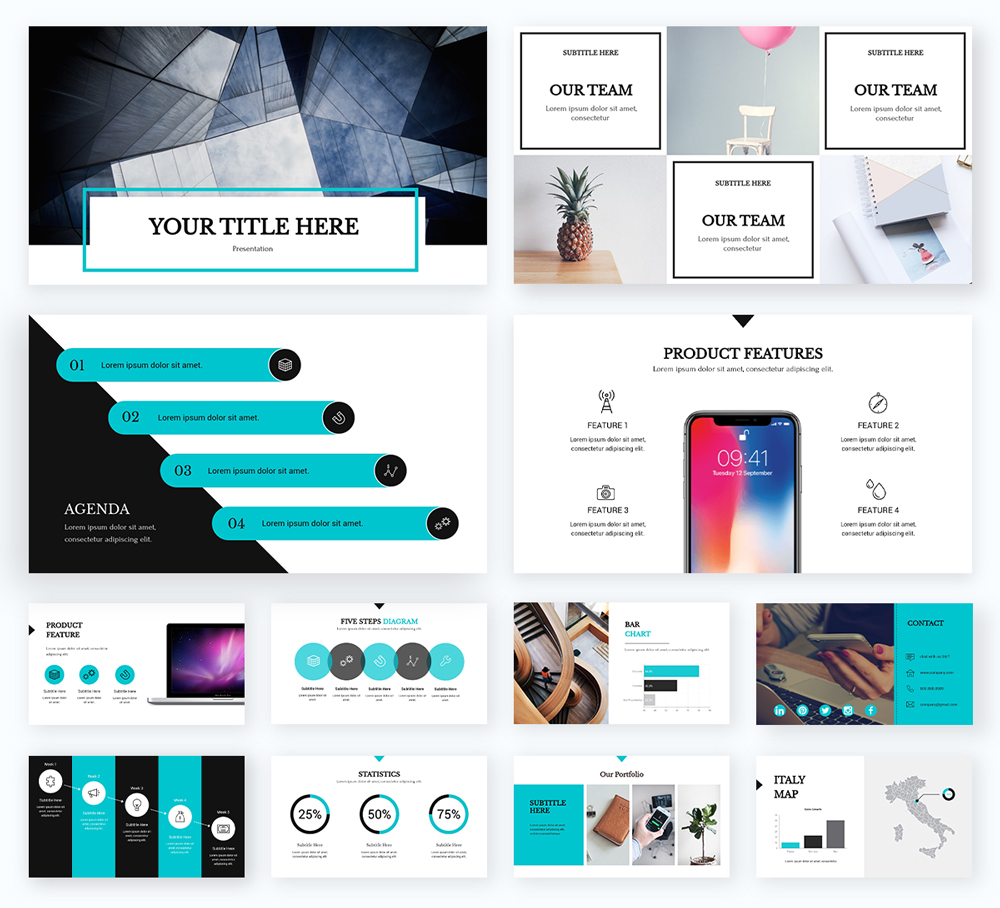
Eine Möglichkeit, eine wirklich dynamische Präsentation zu gestalten, die Ihr Publikum bei der Stange hält und ein unvergessliches Erlebnis schafft, besteht darin, Ihre Präsentation interaktiv zu gestalten.
Wir haben bereits 17 Möglichkeiten für die Erstellung einer interaktiven Präsentation vorgestellt, aber jetzt wollen wir uns ansehen, wie Sie dies mit einem Tool wie Visme erreichen können.
PowerPoint ist weithin als die beste Präsentationssoftware bekannt, aber es gibt so viele Alternativen, die Sie zu einer besseren Lösung und einem besseren Endergebnis führen können.
Mit dem Visme Präsentations-Ersteller können Sie ganz einfach Links zu jedem Objekt in Ihrer Präsentation hinzufügen, die zu Webseiten oder anderen Folien in Ihrer Präsentation führen, oder Popup- oder Hover-Effekte mit anderen Objekten auf Ihrer Folie erstellen.
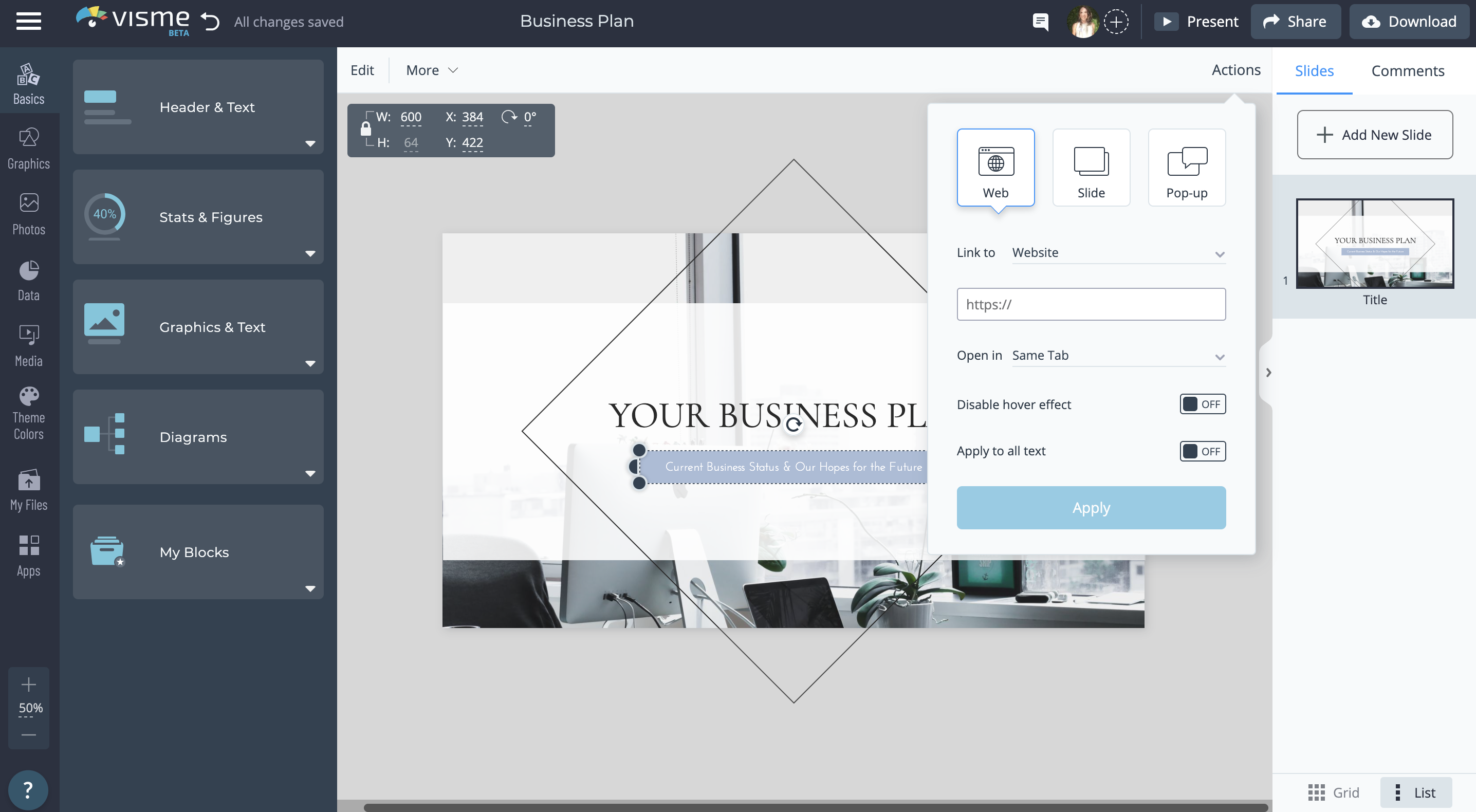
Klicken Sie einfach auf das Element, dem Sie einen Link hinzufügen möchten, gehen Sie zum Menü „Aktionen“ und wählen Sie die Art des interaktiven Links aus, den Sie hinzufügen möchten.
Sie können auch interaktive Karten erstellen und Datenvisualisierungen erstellen, bei denen Sie oder Ihre Betrachter mit dem Mauszeiger über jedes Element in Ihrem Bildmaterial fahren können, um weitere Informationen anzuzeigen.
Hier ist ein Beispiel für eine interaktive Karte, die Sie leicht erstellen können, um mehr Informationen in einem leichter verdaulichen Format zu präsentieren.
Mit Visme können Sie auch externe Inhalte wie Videos, Umfragen, Formulare, Umfragen, Quizze und vieles mehr einbetten. Außerdem gibt es mehrere Integrationen von Drittanbietern, mit denen Sie noch mehr interaktive Inhalte einbetten und verbinden können.
Eine weitere Möglichkeit, Ihre Folien hervorzuheben, ist das Hinzufügen von animierten Elementen. Versuchen Sie, Ein- und Ausstiegseffekte für verschiedene Objekte auf Ihren Folien einzubauen, um die Aufmerksamkeit Ihres Publikums zu erregen, wenn neue Folien auf den Bildschirm fliegen.
Hier ist ein gutes Beispiel dafür, wie das aussehen könnte.
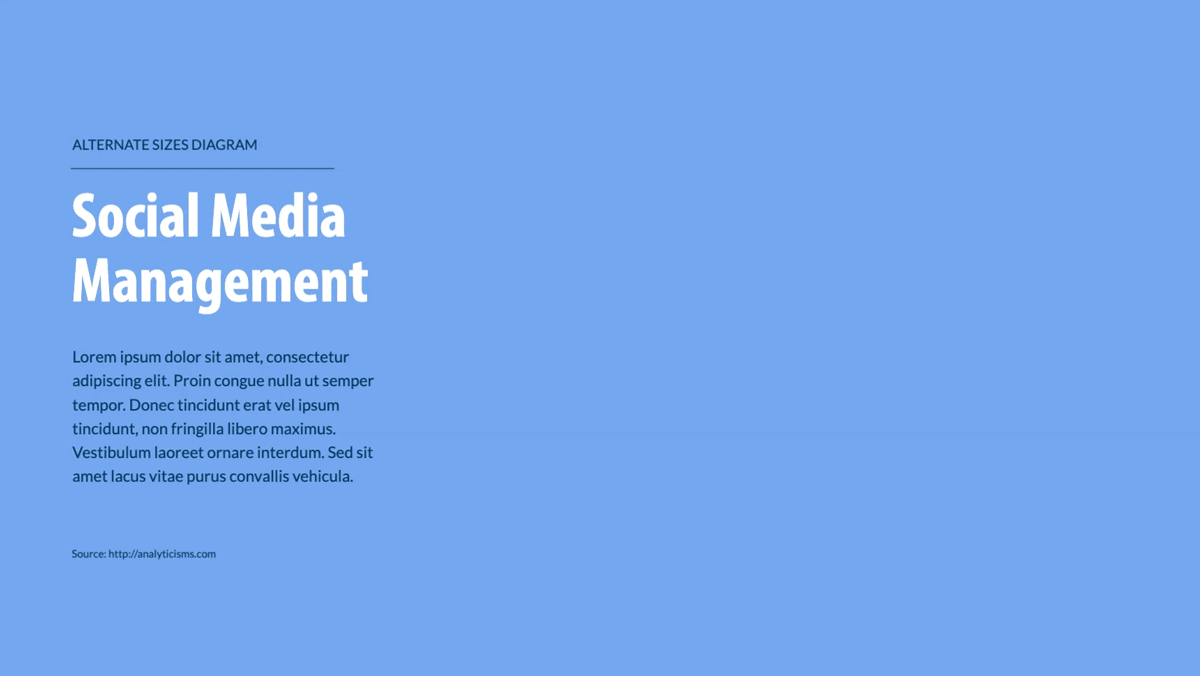
Wenn Sie Ihre PowerPoint-Präsentation mit einem anderen Tool erstellen – wie Visme *zwinker* – können Sie auf noch mehr animierte Elemente zugreifen.
Visme bietet Nutzern vollständig anpassbare animierte Illustrationen, Symbole, Formen und mehr, deren Größe, Farben und Animationsgeschwindigkeit an Ihre Bedürfnisse angepasst werden können.
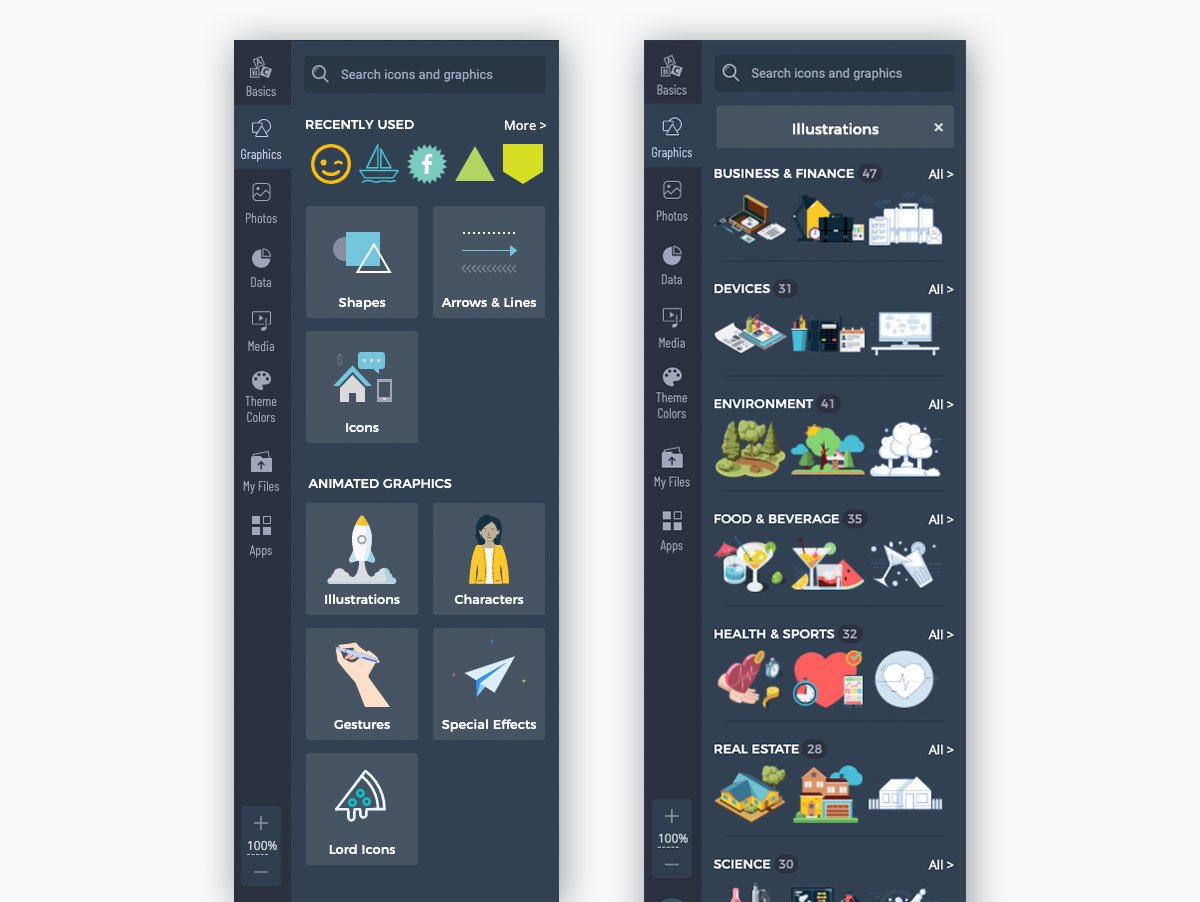
Diese Illustrationen eignen sich hervorragend, um Ihren Präsentationsfolien noch mehr Tiefe zu verleihen, insbesondere wenn es um Ihre Titelfolien und Abschnittsüberschriften geht, um Ihre Präsentation aufzulockern.
Hier ist ein gutes Beispiel dafür, wie das aussehen könnte.

Anstatt eine Folie verschwinden zu lassen, damit eine andere vollständig erscheinen kann, sollten Sie kreative Übergänge ausprobieren.
Es ist uns wichtig, darauf hinzuweisen, dass Sie, wenn Sie einen Übergang gefunden haben, der Ihnen gefällt, diesen während Ihrer gesamten Präsentation beibehalten sollten. Damit sind wir wieder beim Thema kohärentes Design angelangt. Sie wollen, dass alles gut läuft.
Das bedeutet, dass Sie nicht zu viele verschiedene Foliendesigns, Animationstypen und Übergänge in den Mix werfen sollten, da sonst ein unübersichtliches und schwer zu verstehendes Präsentationsdeck entsteht.
Die einzigartigen Übergänge von Visme bieten nicht nur Folienübergänge, sondern auch eine Möglichkeit, alle Ihre Elemente nahtlos auf den Bildschirm zu übertragen.
Schauen Sie sich die folgende Präsentation an, um zu sehen, wie das aussieht. Klicken Sie sich durch die Folien, um die Übergänge zu sehen.
Um diesen Effekt zu erzielen, wählen Sie einfach einen der folgenden Übergänge, die nach dem Erscheinen des Hintergrunds auch die nachfolgenden Folienelemente zeigen.
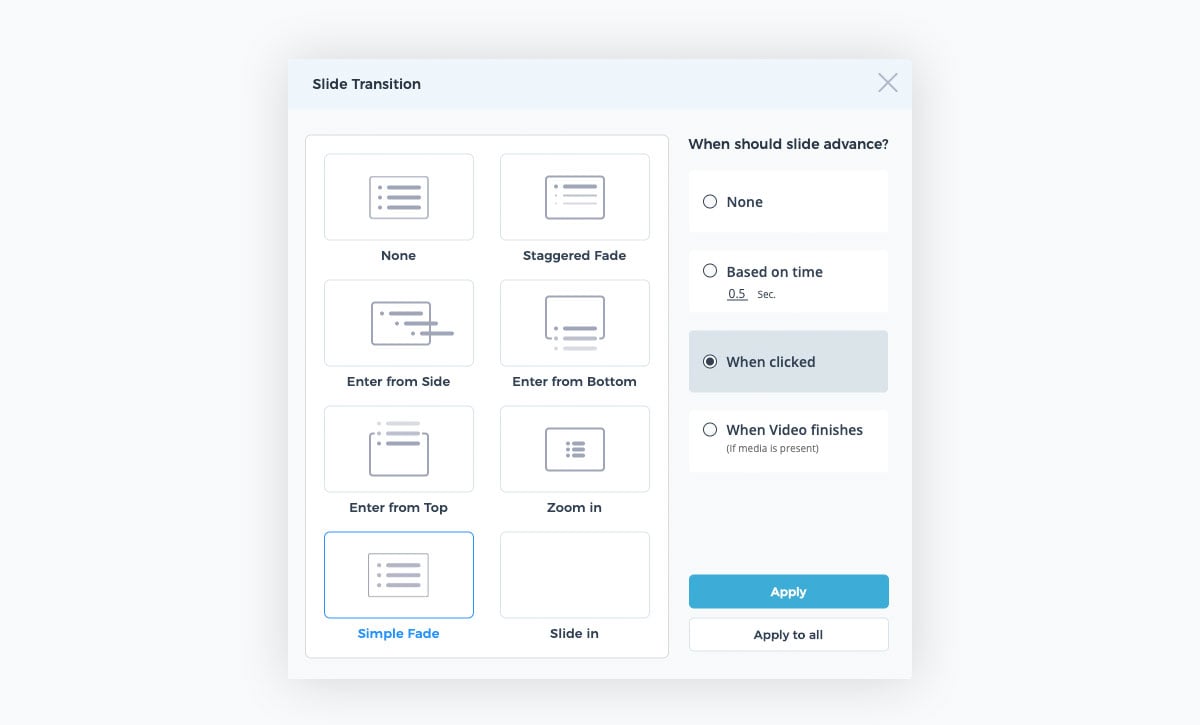
Kostenlos anmeldenSind Sie bereit, in wenigen Minuten Ihre eigene Präsentation zu erstellen?
Es gibt Hunderte von Schriftarten zur Auswahl. Woher wissen Sie also, welche Sie am besten verwenden und wie Sie sie auf Ihren Folien hervorheben können?
In unserem Leitfaden zur Schriftartenkombination finden Sie einige grundlegende Informationen zur Auswahl der richtigen Schriftarten für Ihre Folien.
Stellen Sie zum Beispiel sicher, dass Sie maximal 3 Schriftarten verwenden und dass jede von ihnen eine bestimmte Funktion in Ihrer Präsentation hat, wie Sie unten sehen.
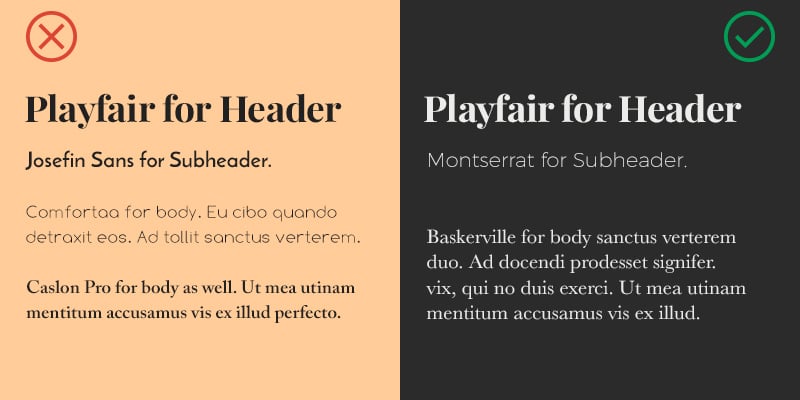
Sobald Sie Ihre bevorzugten Schriftarten ausgewählt haben, ob Sie nun unsere Auswahl an Top-Schriftarten, modernen Schriftarten, hübschen Schriftarten oder anderen Schriftarten durchsehen, sollten Sie überlegen, wie Sie diese kreativ in Ihrem Präsentationsdesign einsetzen können.
Profi-Tipp: Es ist wichtig, daran zu denken, dass Sie bei einer Präsentation nicht viele Worte auf dem Bildschirm haben werden. Achten Sie also darauf, dass der Text, den Sie einfügen, sich auf den Hauptpunkt jeder Folie konzentriert und die Aufmerksamkeit auf sich zieht.
Im Folgenden werden einige Möglichkeiten vorgestellt, wie Sie Text kreativ einsetzen können, damit Ihre Folien bei den Zuschauern wirklich gut ankommen.
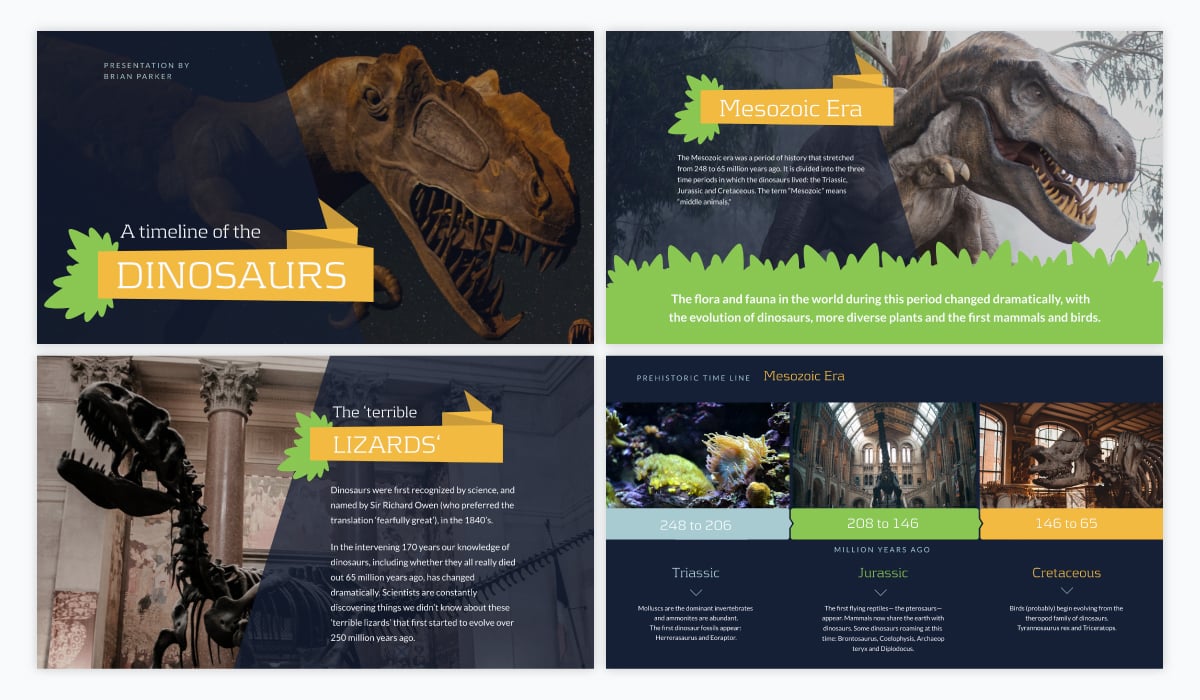
Wenn Sie bestimmte Wörter auf der Folie besonders hervorheben möchten, fügen Sie eine Form dahinter ein, wie in dieser Präsentation über Dinosaurier oben.
Obwohl es sich hier eher um eine Informationspräsentation handelt, kann diese Taktik auch für geschäftsbezogene Präsentationen verwendet werden.
Suchen Sie einfach in der Formenbibliothek von Visme nach etwas, das zu Ihrem Thema passt, und stellen Sie es hinter Ihren Inhalt.
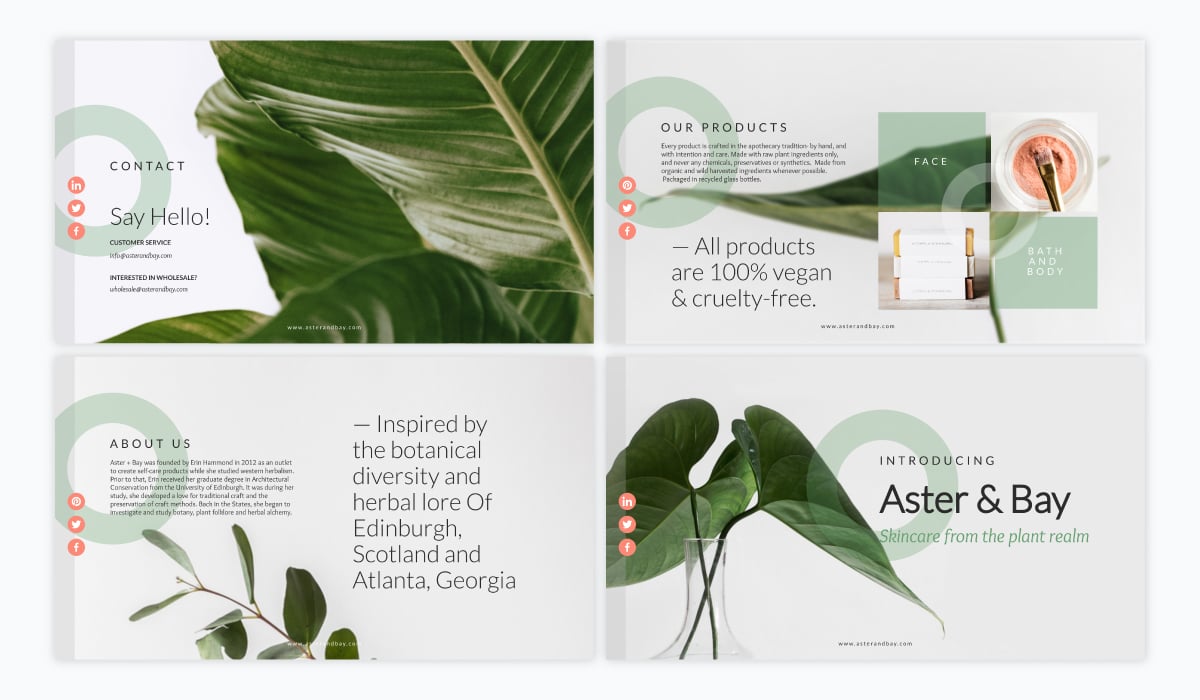
Versuchen Sie, Ihre Fotos strategisch zu positionieren und Bilder mit mehr Freiraum zu verwenden, als Sie es normalerweise tun würden. Auf diese Weise können Sie die perfekte Stelle für Ihren Text finden, so dass er für Ihr Publikum leicht zu lesen ist und dennoch visuell wirkt.
Im obigen Beispiel für eine Präsentationsvorlage bilden diese minimalistischen Naturfotos den perfekten Hintergrund für den Text, da sie viel Freiraum bieten und gleichzeitig Textur und visuelle Elemente enthalten.
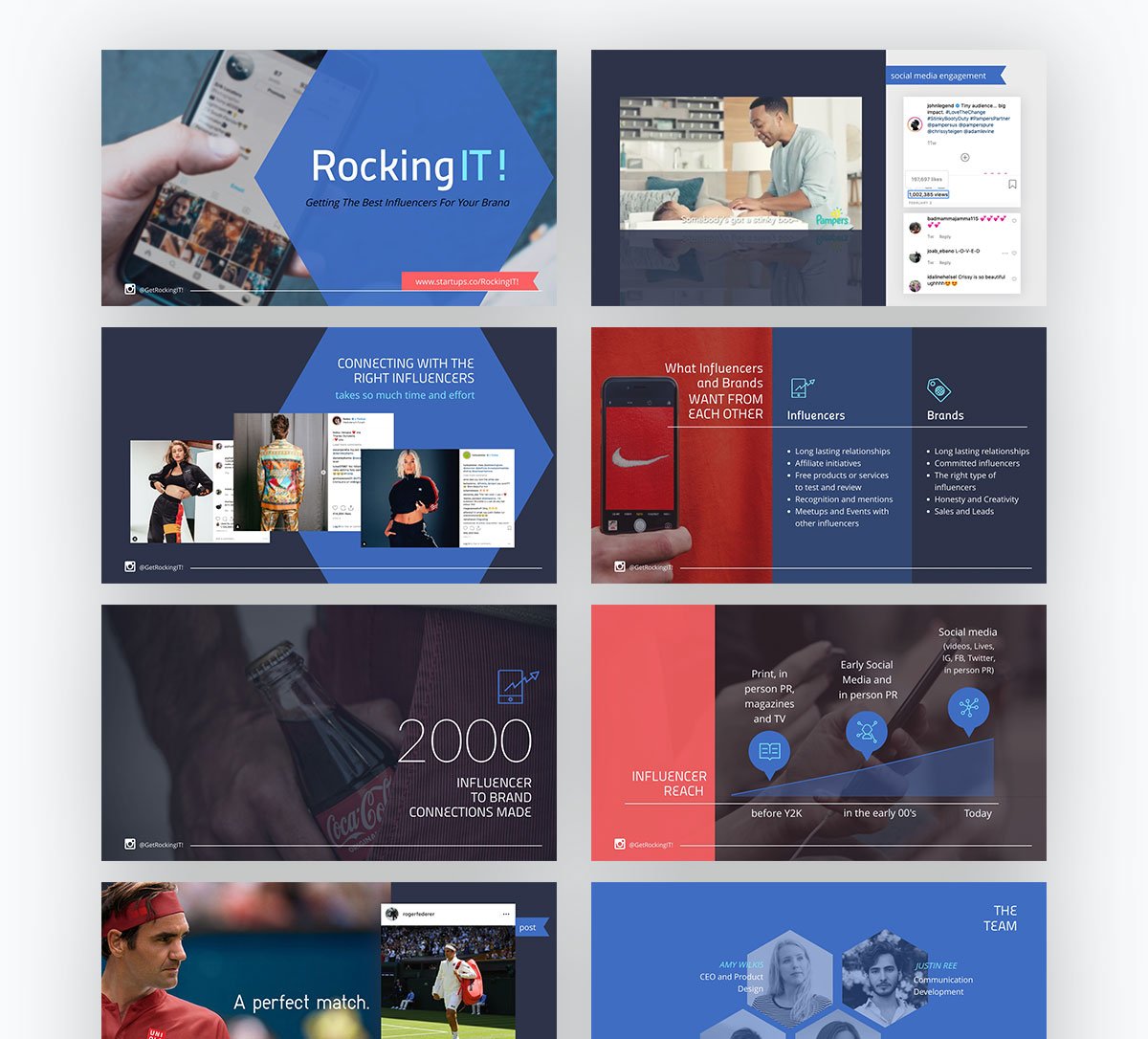
Eine weitere großartige Möglichkeit, Ihre Worte hervorzuheben, ist das Hinzufügen eines durchscheinenden Farb-Overlays auf Ihrem Hintergrundfoto.
Wenn Sie ein Foto in Ihre Präsentation einbinden, verleiht das dem Gesagten mehr Tiefe und macht es anschaulicher, aber Ihr Text sollte trotzdem in der gesamten Präsentation lesbar sein.
Wenn Sie ein Tool wie Visme zur Erstellung Ihrer Präsentation verwenden, können Sie ein Raster aktivieren, mit dem Sie sicherstellen können, dass Ihre Designelemente richtig ausgerichtet und perfekt symmetrisch sind.
Um auf das Raster im Visme-Editor zuzugreifen, klicken Sie auf das Hamburger-Menü, gehen Sie zu Ansichtsoptionen und schalten Sie die Option Raster anzeigen ein, um sie zu aktivieren.
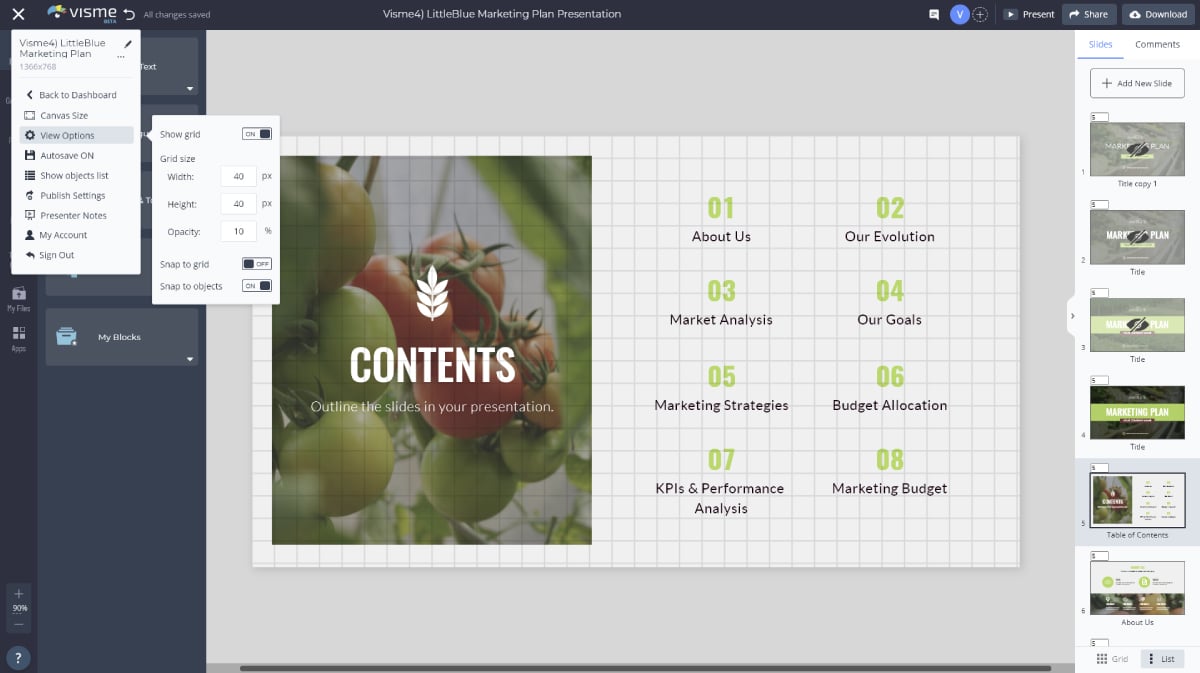
Sie können die Größe des Rasters festlegen, um die Elemente strategisch auf der Folie auszurichten, und Sie können festlegen, wie undurchsichtig die Rasterlinien sind.
Sie müssen in Ihrer PowerPoint-Präsentation nicht von Folie zu Folie springen. In der Tat gibt es unendlich viele Möglichkeiten, wie Sie bei einer Präsentation zwischen den Folien navigieren können.
Ob Sie das Publikum die Richtung Ihrer Präsentation bestimmen lassen, indem Sie ihm verschiedene Optionen zur Auswahl anbieten, ob Sie eine Navigationsleiste für Ihre Präsentation erstellen oder ob Sie den Ablauf selbst bestimmen, indem Sie einen Fortschrittsbalken hinzufügen – Sie haben zahlreiche Möglichkeiten.
Hier sehen Sie ein gutes Beispiel dafür, wie Ihre Präsentation mit einem Navigationsmenü innerhalb Ihrer Folien aussehen könnte.
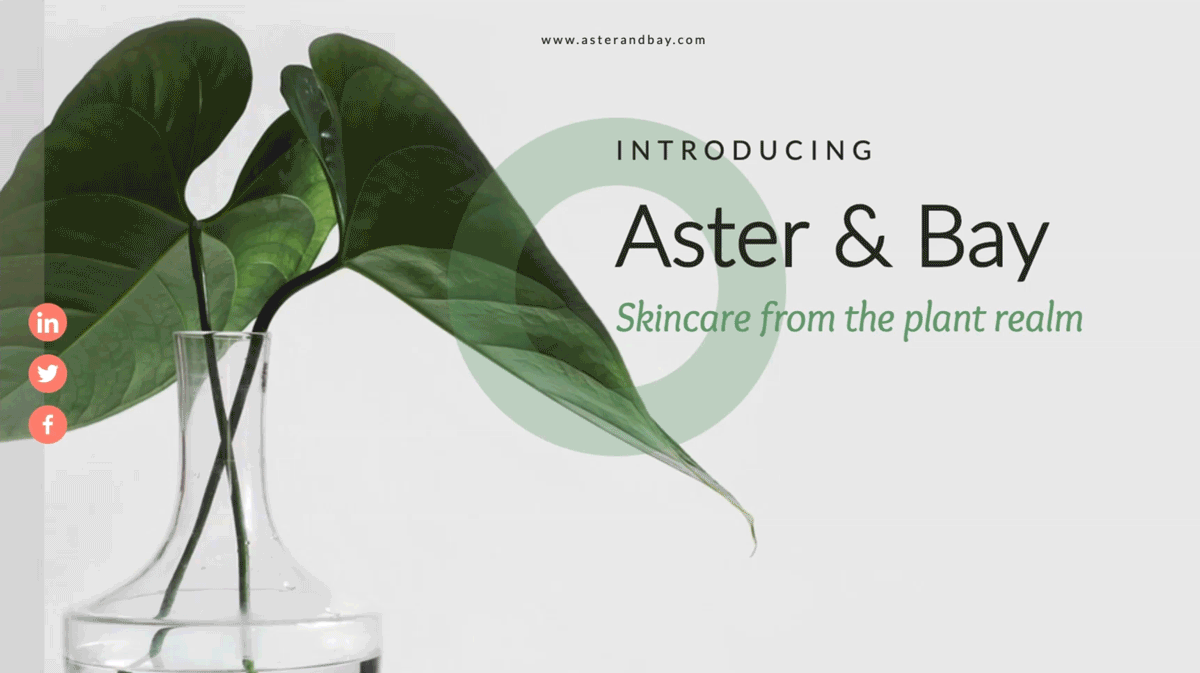
Unterschätzen Sie nicht die Macht von Formen in Ihrem Präsentationsdesign – oder jedem anderen Design.
Die Verwendung verschiedener geometrischer Formen oder sogar Formen, von denen Sie vielleicht noch nie gehört haben, um die Aufmerksamkeit auf verschiedene Elemente auf dem Bildschirm zu lenken, ist eine großartige Designpraxis.
Unser Präsentationsthema „Creative“ – mit über 300 verschiedenen Folienlayouts – ist ein großartiges Beispiel für den strategischen Einsatz von Formen, um Designelemente hinzuzufügen und verschiedene Teile Ihres Inhalts zu betonen.
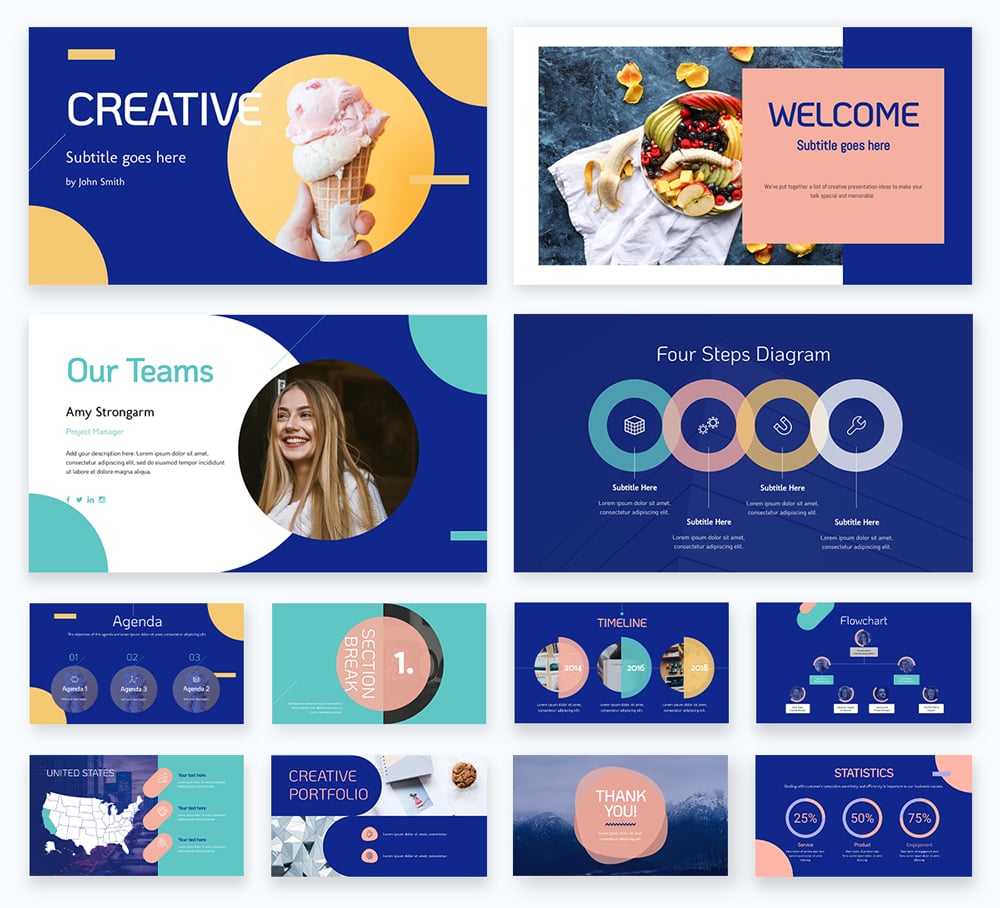
Visme verfügt über eine Bibliothek mit verschiedenen Formen, die in Diagrammen, als Hintergrund für Symbole, zur Umrahmung von Text und vielem mehr verwendet werden können.
Machen Sie sich einen Leitfaden für die Formen, die Sie in Ihrer Präsentation verwenden wollen, und halten Sie sich an nicht mehr als zwei oder drei verschiedene Formen. Sie können zwar die Größe je nach Bedarf ändern, aber Sie sollten Ihre Folien nicht überladen.
Zurück zu den Formen! Eine weitere kreative Möglichkeit, Formen in Ihre Entwürfe einzubringen, besteht darin, Fotos in verschiedene geometrische Formen zu schneiden.
Die nachstehende Präsentationsvorlage ist das perfekte Beispiel dafür, wie Sie diese zugeschnittenen Bilder visuell in Ihr Foliendesign einbinden können.
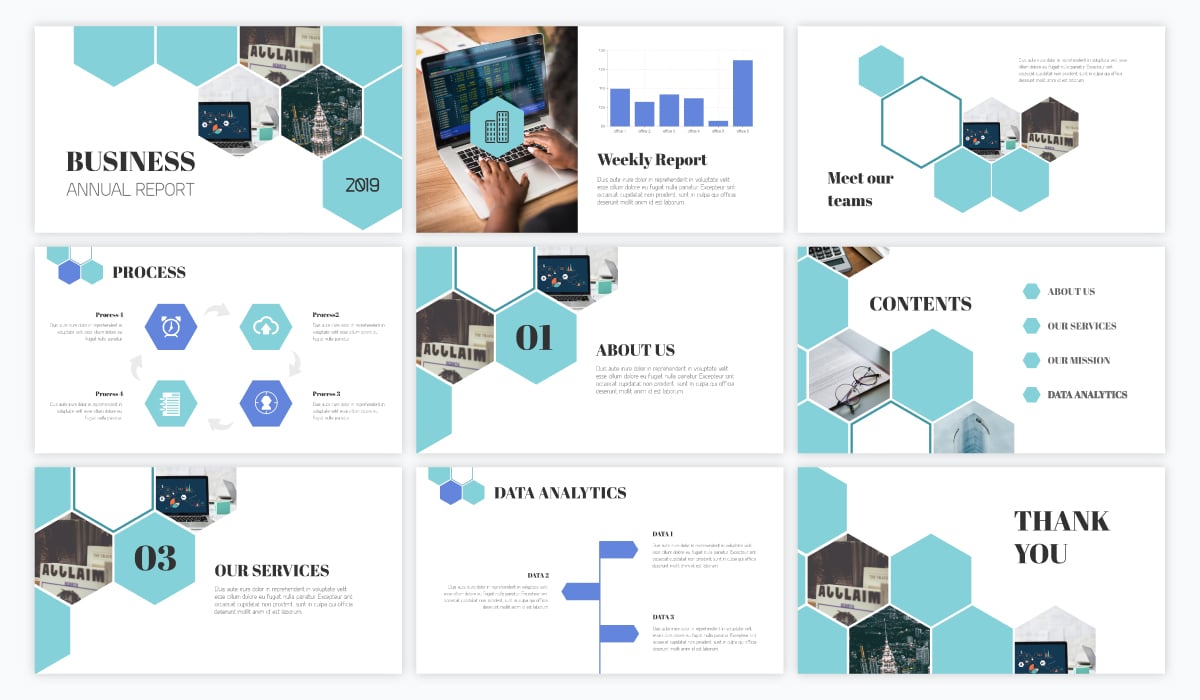
Mit einem Tool wie Visme ist dies leicht möglich. Ziehen Sie einfach ein Foto Ihrer Wahl aus der Fotobibliothek in der linken Seitenleiste auf Ihre Folie, klicken Sie darauf, wählen Sie in der Navigationsleiste die Option „Rahmen“(Frames) und wählen Sie den passenden Rahmen für Ihr Design.
Werfen Sie einen Blick auf einige der in unserer Software verfügbaren Rahmen.
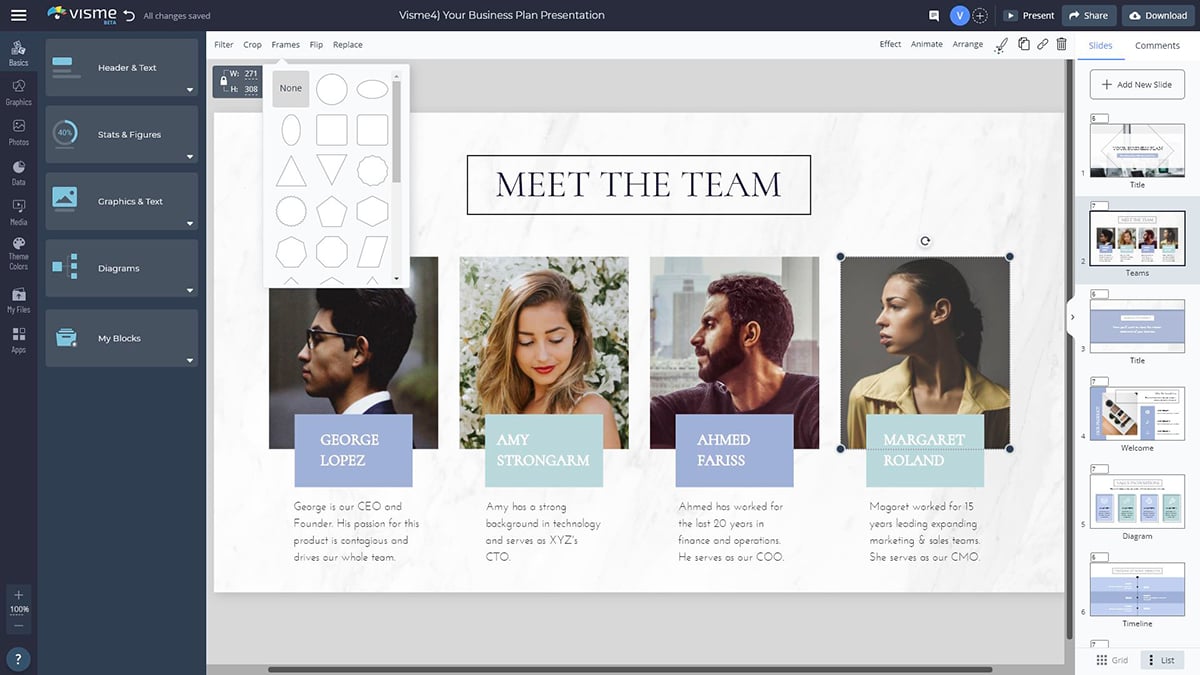
Möchten Sie eine wirklich gute Präsentation halten? Es ist wichtig, dass Sie nicht von der Folie ablesen, sondern während Ihrer PowerPoint-Präsentation direkt zu Ihrem Publikum sprechen
Eine gute Möglichkeit, sich selbst bei der Stange zu halten und sicherzustellen, dass Sie keine wichtigen Informationen auslassen, ist die Verwendung von Präsentationsnotizen, die Ihnen zur Verfügung stehen, wenn Sie auf der Bühne oder vor Ihrem Publikum präsentieren.
Visme verfügt über dynamische und umfassende Präsentationsnotizen, die den Druck beim Präsentieren verringern.
Sehen Sie sich unten an, was Sie bei einer Präsentation auf Ihrem Bildschirm sehen können – und das, während Ihr Publikum nur die Folie sieht, die Sie gerade präsentieren.

Kostenlos anmelden.Sind Sie bereit, in wenigen Minuten Ihre eigene Präsentation zu erstellen?
Sie erhalten Zugriff auf die Uhrzeit Ihrer Präsentation, die aktuelle Folie, die Folie, die Sie als Nächstes erwarten, um den Ablauf Ihrer Diashow zu unterstützen, und die Notizen, die Sie für Ihre Redepunkte vorbereitet haben.
Die letzte Möglichkeit, eine beeindruckende und ansprechende PowerPoint-Präsentation zu erstellen, besteht darin, eine dynamische Präsentationssoftware zu verwenden, die nicht PowerPoint ist.
Ich weiß, was Sie denken – wie kann man eine PowerPoint-Präsentation mit einer anderen Software erstellen?
Mit einem Tool wie Visme können Sie sowohl vorhandene PowerPoint-Präsentationen importieren, um sie zu bearbeiten und aufzupeppen, als auch bearbeitbare PowerPoint-Präsentationen exportieren, um sie offline zu präsentieren und Änderungen in letzter Minute vorzunehmen.
Erfahren Sie mehr darüber, wie Sie Ihre Vismes in PowerPoint-Präsentationen umwandeln können, in diesem kurzen Lernvideo.
PowerPoint-Präsentationen mit Visme zu erstellen? Melden Sie sich noch heute für ein Geschäftskonto an und verbessern Sie Ihre Marke und die Präsentationen, die Sie mit Ihrem Publikum teilen. Erstellen Sie ansprechende und interaktive Präsentationen, die Ihren Zuschauern gefallen werden.
Gestalten Sie visuelle Markenerlebnisse für Ihr Unternehmen egal ob Sie ein erfahrener Designer sind oder gerade erst damit beginnen.
Testen Sie Visme kostenlos